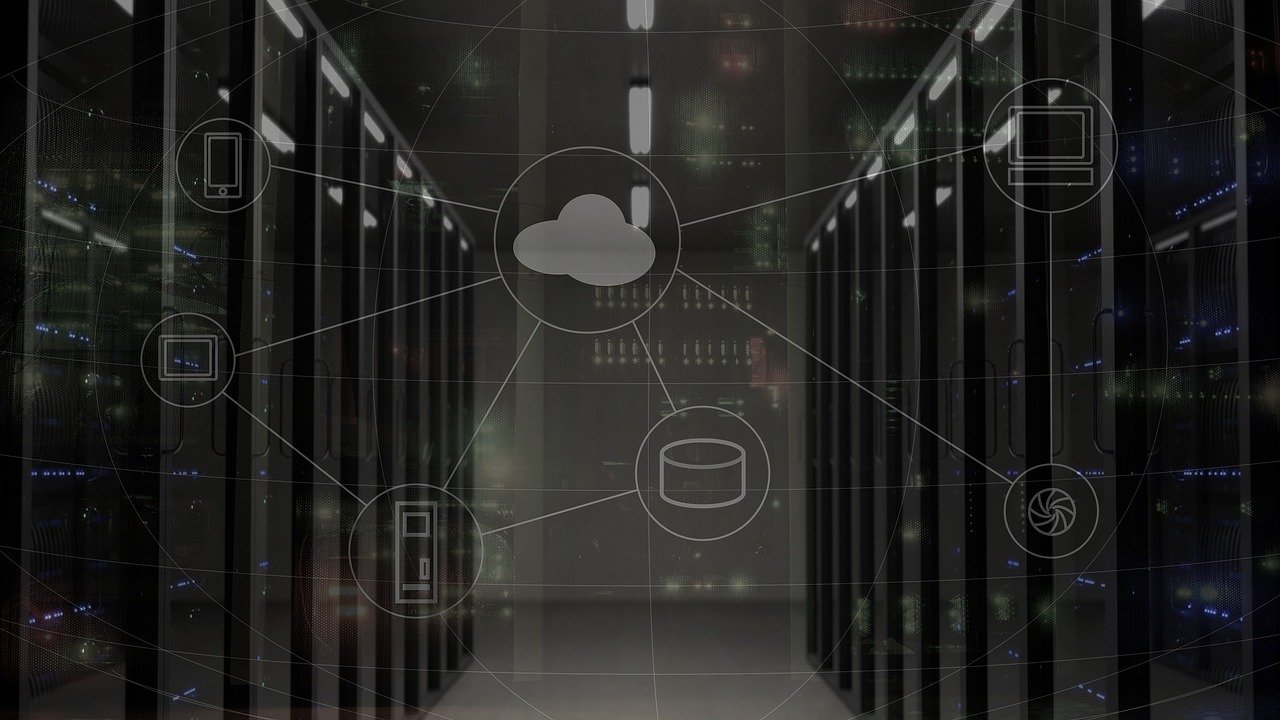フレッツ光で提供されている「V6プラス」(IPoE方式によるIPv6インターネット接続とともに、トンネリングを使用したIPv6接続を介したIPv4接続)については、IPv4通信が高速化するメリットがありますが、IPv4アドレスを複数ユーザで共有する仕様により、IPv4アドレスをDDNSに登録して外部からアクセスする用途には不向きです。よって、「V6プラス」を無効化して従来のPPPoE方式に設定変更を行います。
我が家のネット環境は「so-net光プラス」を使用しています。「so-net光プラス」のデフォルト設定(v6プラス)だと、IPV4アドレスをDDNSに登録して外部から接続することができません。以下の図にあるように、ISP事業者(この場合so-net)の設備を使用せずに直接IPv6接続業者の設備経由でIPv4通信を行いますが、割り当てられるIPV4のアドレスが複数回線で共有されるなど、外部からサーバに接続する用途には向きません。
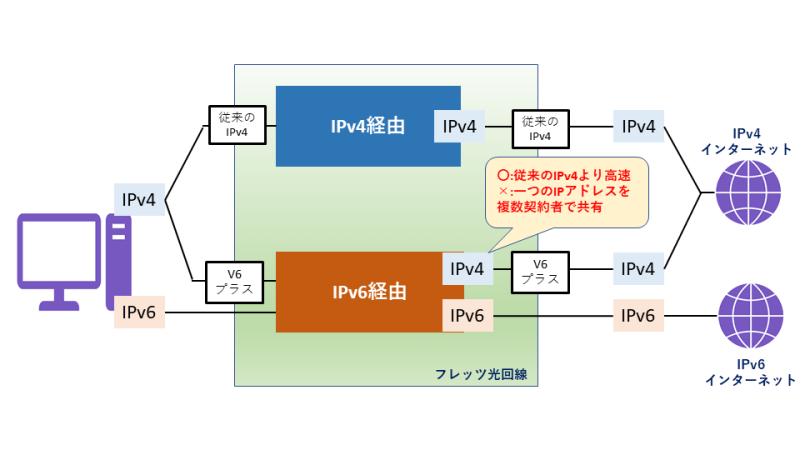
そこで、「v6プラス」から従来の「IPv4(PPPoE方式)」に設定変更を行います。
従来方式に比べてv6プラスのIPv4接続のほうが高速になるメリットがありますが、我が家の場合は回線速度測定しても両者に明確な差は見られませんでした。また、図にありますようにIPv6接続の回線については接続方式に変更はありません。
1.V6プラスになっているかの確認
v6プラスになっている場合、ホームゲートウェイ管理画面の以下の部分がグレーアウトされており、変更不可となっています。

2.V6プラス(IPoE方式でのIPv4通信)の無効化方法
ホームゲートウェイの配信済事業者ソフトウェア一覧の画面(http://192.168.1.1:8888/t ホームゲートウェイのIPアドレスが192.168.1.1の場合)を開く。「IPv4設定」のアイコンを選択します。

「IPv4」項目の設定が「有効」となっていることを確認。(以下は変更後の表示)左側メニューの「高度な設定」を選択します。
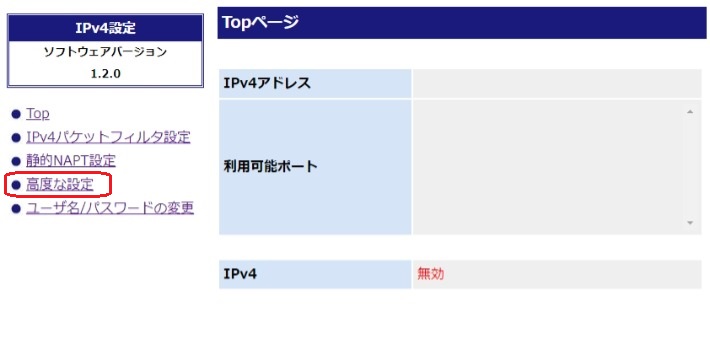
「高度設定」から、「IPv4 ON/OFF設定」の「機能設定」にチェックを入れ「設定」を選択します。

3.PPPoE方式でのIPv4通信設定方法
もともとPPPoE方式での設定をしていないため、改めてルーターにPPPoEのIPv4通信の設定を行います。以下メニュー項目でグレーアウトされていたところが操作可能となっているので、プロバイダから送られてきた接続情報を入力してPPPoEのIPv4通信の設定を完了させます。

以上で、「V6プラス」(IPoE方式でのIPv4通信) が無効となり、従来のPPPoEのIPv4通信の設定が完了しました。